レジストリを入力するコマンドは「regedit」です このコマンドの使用方法: まず、コンピュータの左下のスタートメニューから[ファイル名を指定して実行]を見つけて開き、ファイル名を指定して実行に「regedit」と入力します; 最後に [OK] をクリックすると、レジストリにすばやくアクセスできます。

#この記事の動作環境: Windows 8 システム、Dell G3 コンピューター。
まず、レジストリとは何かについて説明します。レジストリは、コンピュータ上のさまざまなプログラムやシステム設定を管理するために使用できます。レジストリ プログラムの名前は、通常、regedit.exe または regedt32.exe です。
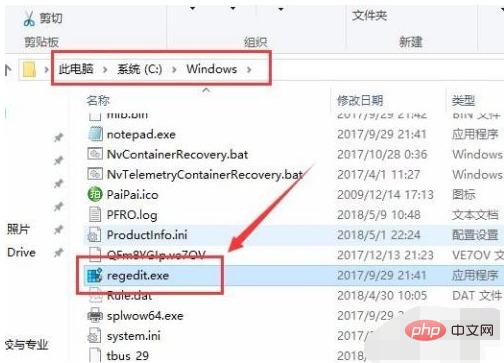
そこで、まずレジストリ ファイルの見つけ方について説明します。上に示したように、コンピュータのシステム ディスクのウィンドウ フォルダに、regedit.exe が簡単に見つかります。ダブルクリックしてレジストリに直接入力します。
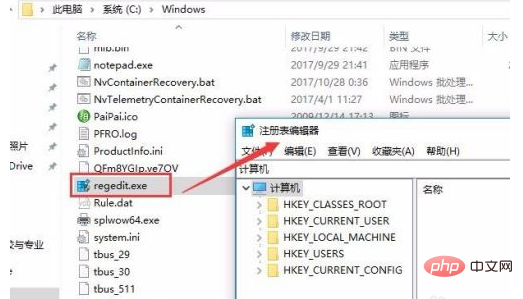
このようにレジストリを入力するのは非常に簡単ではありませんか? regedit という英単語を覚える必要はありません。この英単語を覚える必要がある理由プログラムを開いてレジストリに入るには、まずコンピュータの左下隅にあるスタート メニューで [ファイル名を指定して実行] を見つけます。
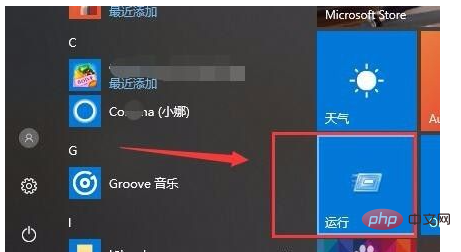
操作中に regedit と入力し、[OK] をクリックしてレジストリにすばやく入力します。実行中のものが見つからない場合は、次の参考体験を参照してください。
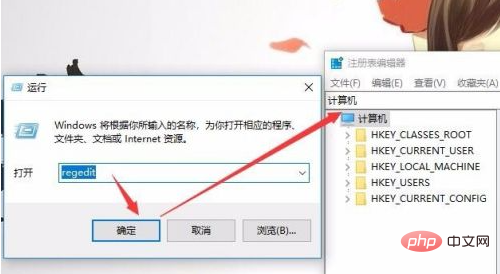
次に、レジストリを使用してコンピュータの起動項目を制御する方法を説明します。以下のアドレスをクリックして、HKEY_CURRENT_USER\Software\Microsoft\Windows\CurrentVersion フォルダを開きます。 \ 実行すると、コンピューターのスタートアップ項目が表示されます。
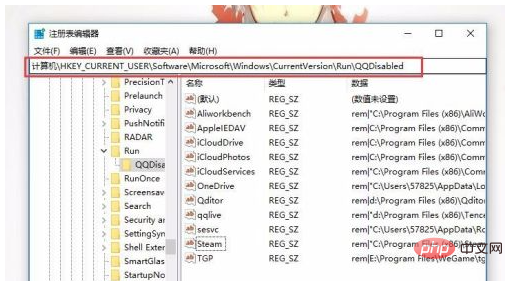
これらのスタートアップ項目が見慣れないフォルダーに保存されていることに気づきましたか? 実は、これはコンピューターのセキュリティ ソフトウェアによって行われた設定であり、セキュリティを使用できるようにするためのものです。これらの起動項目を管理するソフトウェア。
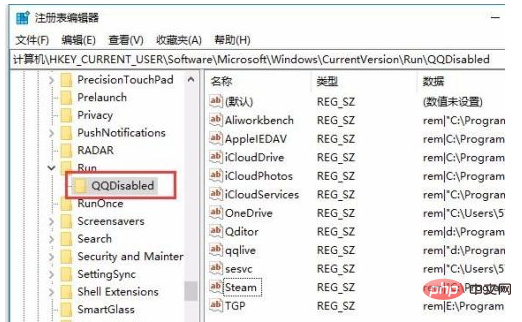
特定のソフトウェアのスタートアップ項目を無効にしたい場合は、それを右クリックして削除することができます。
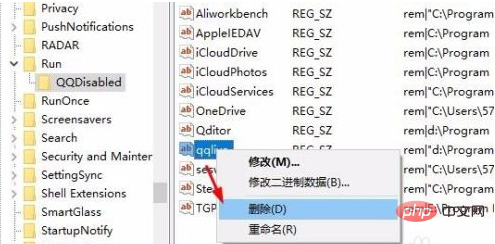
さらに関連する知識については、FAQ 列をご覧ください。
以上がレジストリに入るコマンドは何ですか?の詳細内容です。詳細については、PHP 中国語 Web サイトの他の関連記事を参照してください。